Dicas sobre remoção de Crusharcade Ads
CrushArcade muitas vezes é classificado como um potencialmente indesejados ou um programa de anúncio-suportado. Esta extensão de navegador tem que ser instalado no seu PC, se você quer jogar jogos premium no crusharcade.com. O site fornece puzzle, estratégia, arcade, aventura e outros tipos de jogos online. Embora o aplicativo em si não é malicioso, seu principal objetivo é gerar tráfego na web.
É por isso que o software preenche seus navegadores com vários anúncios, que aparecem em todos os sites que você visita. A extensão funciona em Internet Explorer e Firefox de Mozilla. Se você quiser eliminar Crusharcade Ads de seu navegador, você terá que desinstalar o adware de seu computador.
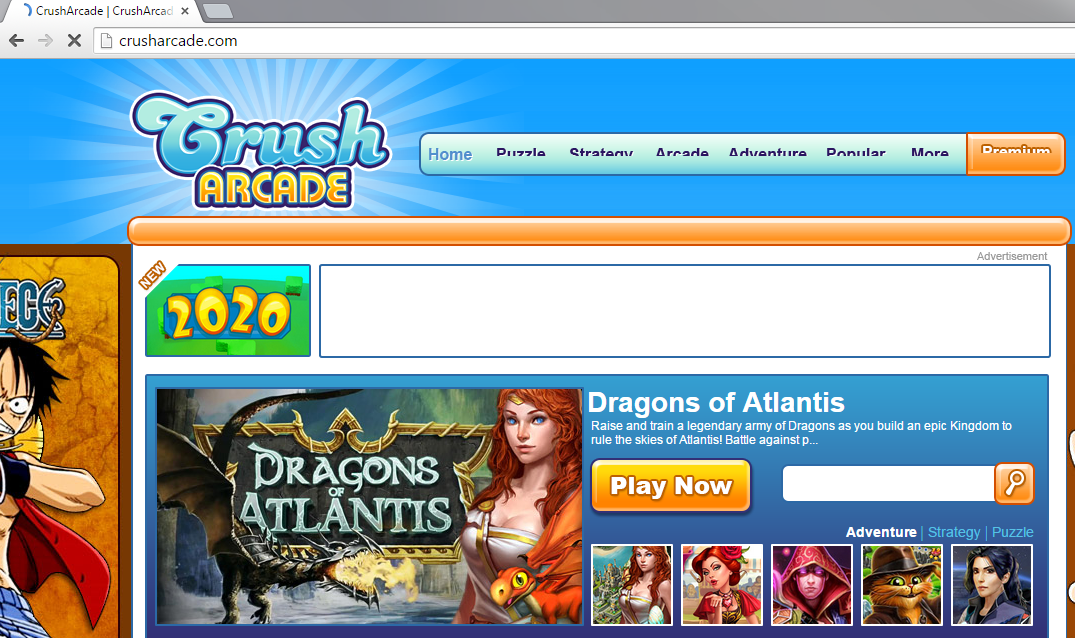
Como funciona o CrushArcade?
CrushArcade é semelhante ao Arcadeparlor, ArcadeGiant e alguns outros programas que promovem sites de jogos. Estes programas são necessários para ser instalado, se um usuário de computador quer acessar a seção de jogos de prémio. Esta tática é freqüentemente usada para enganar os usuários e instalar o software anúncio-suportado. Uma vez que fica instalado, o adware começa enchendo seus navegadores com dados comerciais. Pop-ups, banners, hiperlinks e outros anúncios que aparecem na tela cada vez que estiver online. Tenha em mente que nem todos esses anúncios são seguros. Eles poderiam expô-lo a páginas corrompidas contendo malware e golpes virtuais. Sugerimos que você excluir Crusharcade Ads e, assim, melhorar a sua segurança on-line.
CrushArcade pode ser baixado de crusharcade.com, o aplicativo também foi conhecido para espalhar através de outros programas freeware e shareware. O método empacotando é freqüentemente usado por aplicativos potencialmente indesejados e anúncio-suportado como uma maneira de entrar no sistema sem aviso prévio do usuário do computador. É importante prestar atenção a cada passo do freeware assistentes de instalação, se você quer ter a certeza de que você não adquirir qualquer software desnecessário. Sempre escolher modo personalizado e recusar todas as ofertas adicionais.
Como remover Crusharcade Ads?
Você pode finalizar Crusharcade Ads manualmente ou automaticamente. Se você escolher a remoção manual, você terá que excluir o Crusharcade Ads do seu sistema e suas extensões de navegador. Você pode encontrar instruções sobre como fazer isso abaixo o artigo. Se, no entanto, acha que pode haver outros programas indesejados no seu PC, você deve ir com remoção automática Crusharcade Ads. Baixar a ferramenta de anti-malware fornecida na nossa página e instalá-lo. O utilitário irá analisar o seu computador e detectar todas as ameaças potenciais. Então você será capaz de desinstalar completamente o Crusharcade Ads. O software também irá manter seu PC seguro no futuro por protegê-lo da vários parasitas baseados na Internet.
Offers
Baixar ferramenta de remoçãoto scan for Crusharcade AdsUse our recommended removal tool to scan for Crusharcade Ads. Trial version of provides detection of computer threats like Crusharcade Ads and assists in its removal for FREE. You can delete detected registry entries, files and processes yourself or purchase a full version.
More information about SpyWarrior and Uninstall Instructions. Please review SpyWarrior EULA and Privacy Policy. SpyWarrior scanner is free. If it detects a malware, purchase its full version to remove it.

Detalhes de revisão de WiperSoft WiperSoft é uma ferramenta de segurança que oferece segurança em tempo real contra ameaças potenciais. Hoje em dia, muitos usuários tendem a baixar software liv ...
Baixar|mais


É MacKeeper um vírus?MacKeeper não é um vírus, nem é uma fraude. Enquanto existem várias opiniões sobre o programa na Internet, muitas pessoas que odeiam tão notoriamente o programa nunca tê ...
Baixar|mais


Enquanto os criadores de MalwareBytes anti-malware não foram neste negócio por longo tempo, eles compensam isso com sua abordagem entusiástica. Estatística de tais sites como CNET mostra que esta ...
Baixar|mais
Quick Menu
passo 1. Desinstale o Crusharcade Ads e programas relacionados.
Remover Crusharcade Ads do Windows 8 e Wndows 8.1
Clique com o botão Direito do mouse na tela inicial do metro. Procure no canto inferior direito pelo botão Todos os apps. Clique no botão e escolha Painel de controle. Selecione Exibir por: Categoria (esta é geralmente a exibição padrão), e clique em Desinstalar um programa. Clique sobre Speed Cleaner e remova-a da lista.


Desinstalar o Crusharcade Ads do Windows 7
Clique em Start → Control Panel → Programs and Features → Uninstall a program.


Remoção Crusharcade Ads do Windows XP
Clique em Start → Settings → Control Panel. Localize e clique → Add or Remove Programs.


Remoção o Crusharcade Ads do Mac OS X
Clique em Go botão no topo esquerdo da tela e selecionados aplicativos. Selecione a pasta aplicativos e procure por Crusharcade Ads ou qualquer outro software suspeito. Agora, clique direito sobre cada dessas entradas e selecione mover para o lixo, em seguida, direito clique no ícone de lixo e selecione esvaziar lixo.


passo 2. Excluir Crusharcade Ads do seu navegador
Encerrar as indesejado extensões do Internet Explorer
- Toque no ícone de engrenagem e ir em Gerenciar Complementos.


- Escolha as barras de ferramentas e extensões e eliminar todas as entradas suspeitas (que não sejam Microsoft, Yahoo, Google, Oracle ou Adobe)


- Deixe a janela.
Mudar a página inicial do Internet Explorer, se foi alterado pelo vírus:
- Pressione e segure Alt + X novamente. Clique em Opções de Internet.


- Na guia Geral, remova a página da seção de infecções da página inicial. Digite o endereço do domínio que você preferir e clique em OK para salvar as alterações.


Redefinir o seu navegador
- Pressione Alt+T e clique em Opções de Internet.


- Na Janela Avançado, clique em Reiniciar.


- Selecionea caixa e clique emReiniciar.


- Clique em Fechar.


- Se você fosse incapaz de redefinir seus navegadores, empregam um anti-malware respeitável e digitalizar seu computador inteiro com isso.
Apagar o Crusharcade Ads do Google Chrome
- Abra seu navegador. Pressione Alt+F. Selecione Configurações.


- Escolha as extensões.


- Elimine as extensões suspeitas da lista clicando a Lixeira ao lado deles.


- Se você não tiver certeza quais extensões para remover, você pode desabilitá-los temporariamente.


Redefinir a homepage e padrão motor de busca Google Chrome se foi seqüestrador por vírus
- Abra seu navegador. Pressione Alt+F. Selecione Configurações.


- Em Inicialização, selecione a última opção e clique em Configurar Páginas.


- Insira a nova URL.


- Em Pesquisa, clique em Gerenciar Mecanismos de Pesquisa e defina um novo mecanismo de pesquisa.




Redefinir o seu navegador
- Se o navegador ainda não funciona da forma que preferir, você pode redefinir suas configurações.
- Abra seu navegador. Pressione Alt+F. Selecione Configurações.


- Clique em Mostrar configurações avançadas.


- Selecione Redefinir as configurações do navegador. Clique no botão Redefinir.


- Se você não pode redefinir as configurações, compra um legítimo antimalware e analise o seu PC.
Remova o Crusharcade Ads do Mozilla Firefox
- No canto superior direito da tela, pressione menu e escolha Add-ons (ou toque simultaneamente em Ctrl + Shift + A).


- Mover para lista de extensões e Add-ons e desinstalar todas as entradas suspeitas e desconhecidas.


Mudar a página inicial do Mozilla Firefox, se foi alterado pelo vírus:
- Clique no botão Firefox e vá para Opções.


- Na guia Geral, remova o nome da infecção de seção da Página Inicial. Digite uma página padrão que você preferir e clique em OK para salvar as alterações.


- Pressione OK para salvar essas alterações.
Redefinir o seu navegador
- Pressione Alt+H.


- Clique em informações de resolução de problemas.


- Selecione Reiniciar o Firefox (ou Atualizar o Firefox)


- Reiniciar o Firefox - > Reiniciar.


- Se não for possível reiniciar o Mozilla Firefox, digitalizar todo o seu computador com um anti-malware confiável.
Desinstalar o Crusharcade Ads do Safari (Mac OS X)
- Acesse o menu.
- Escolha preferências.


- Vá para a guia de extensões.


- Toque no botão desinstalar junto a Crusharcade Ads indesejáveis e livrar-se de todas as outras entradas desconhecidas também. Se você for unsure se a extensão é confiável ou não, basta desmarca a caixa Ativar para desabilitá-lo temporariamente.
- Reinicie o Safari.
Redefinir o seu navegador
- Toque no ícone menu e escolha redefinir Safari.


- Escolher as opções que você deseja redefinir (muitas vezes todos eles são pré-selecionados) e pressione Reset.


- Se você não pode redefinir o navegador, analise o seu PC inteiro com um software de remoção de malware autêntico.
Site Disclaimer
2-remove-virus.com is not sponsored, owned, affiliated, or linked to malware developers or distributors that are referenced in this article. The article does not promote or endorse any type of malware. We aim at providing useful information that will help computer users to detect and eliminate the unwanted malicious programs from their computers. This can be done manually by following the instructions presented in the article or automatically by implementing the suggested anti-malware tools.
The article is only meant to be used for educational purposes. If you follow the instructions given in the article, you agree to be contracted by the disclaimer. We do not guarantee that the artcile will present you with a solution that removes the malign threats completely. Malware changes constantly, which is why, in some cases, it may be difficult to clean the computer fully by using only the manual removal instructions.
